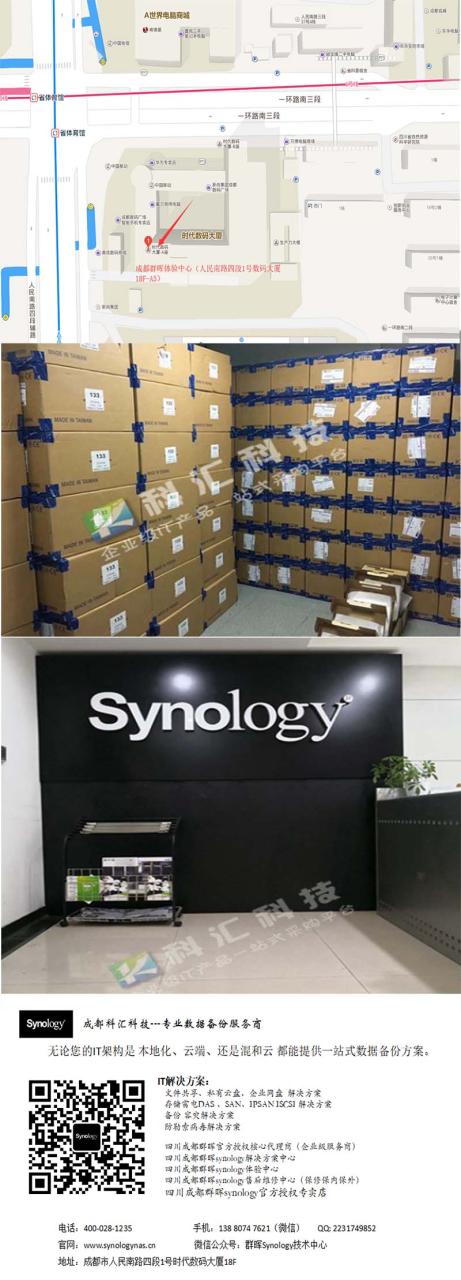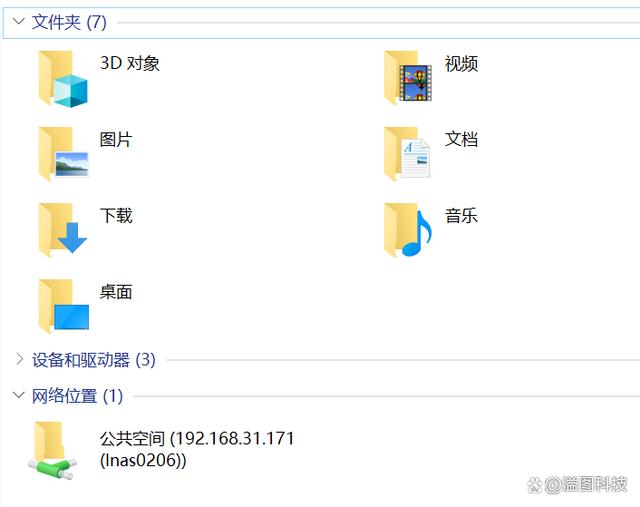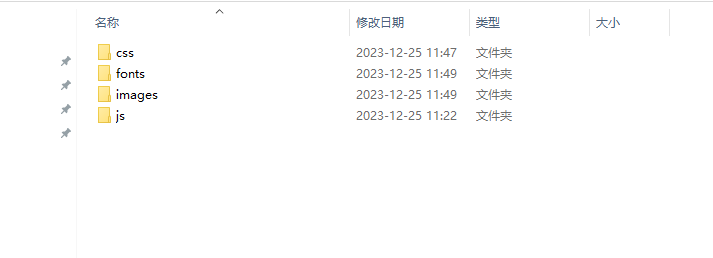本章将搭建实例的生产环境,将所有的代码搭建在一台Linux服务器中,并且测试其能否正常运行。
·使用远程服务器进行连接;
·基本的Linux命令;
·使用Nginx搭建Node.js服务器;
·在服务器端部署代码;
·基本的网站优化技术;
·使用nw.js将网站打包为一个桌面软件;
.1 虚拟机简介
虚拟机(Virtual Machine)指通过软件模拟具有完整硬件系统功能且运行在一个完全独立环境中的计算机系统。
简单来说,虚拟机相当于在计算机A中安装一款软件来实现计算机B的功能和作用,计算机A和B的环境互不影响,但是计算机B需要建立在计算机A之上。B使用A的部分CPU和内存等资源,是虚拟化技术的一种。建立在这类虚拟化技术中的计算机B被称为虚拟机,如图-1所示。相应地,计算机A也被称为实体机。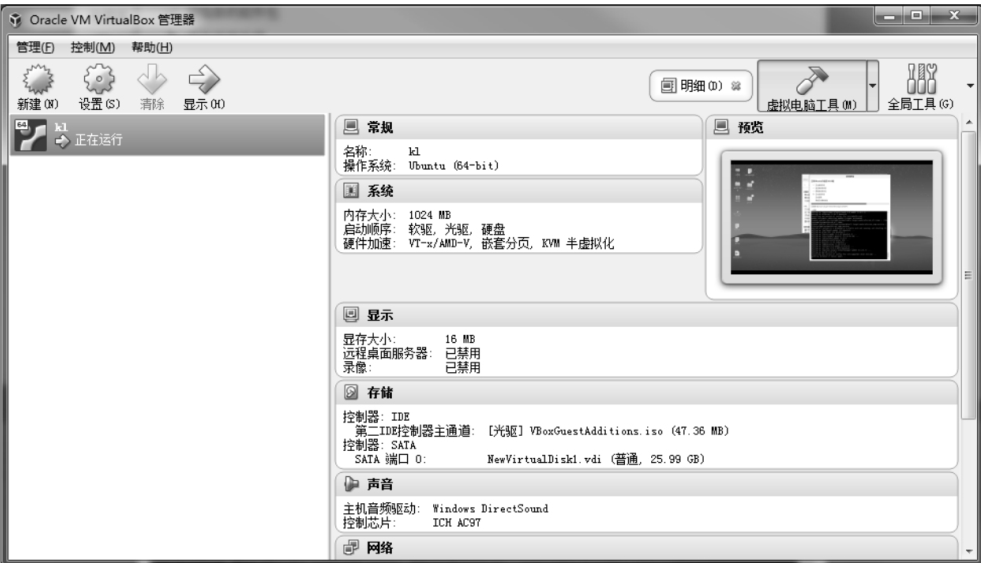
2 虚拟机的安装
VM(VMware Workstation)是世界上最流行的虚拟机软件,本节要下载的软件是与其同一家公司出品的Oracle VM VirtualBox,官网地址是https://www.virtualbox.org/,下载页面如图10-2所示。该软件的最新版本为6.1,如果读者使用的是Windows 7系统,则推荐下载VirtualBox 5系列的版本,因为高版本的虚拟机在某些低版本的操作系统中可能无法运行。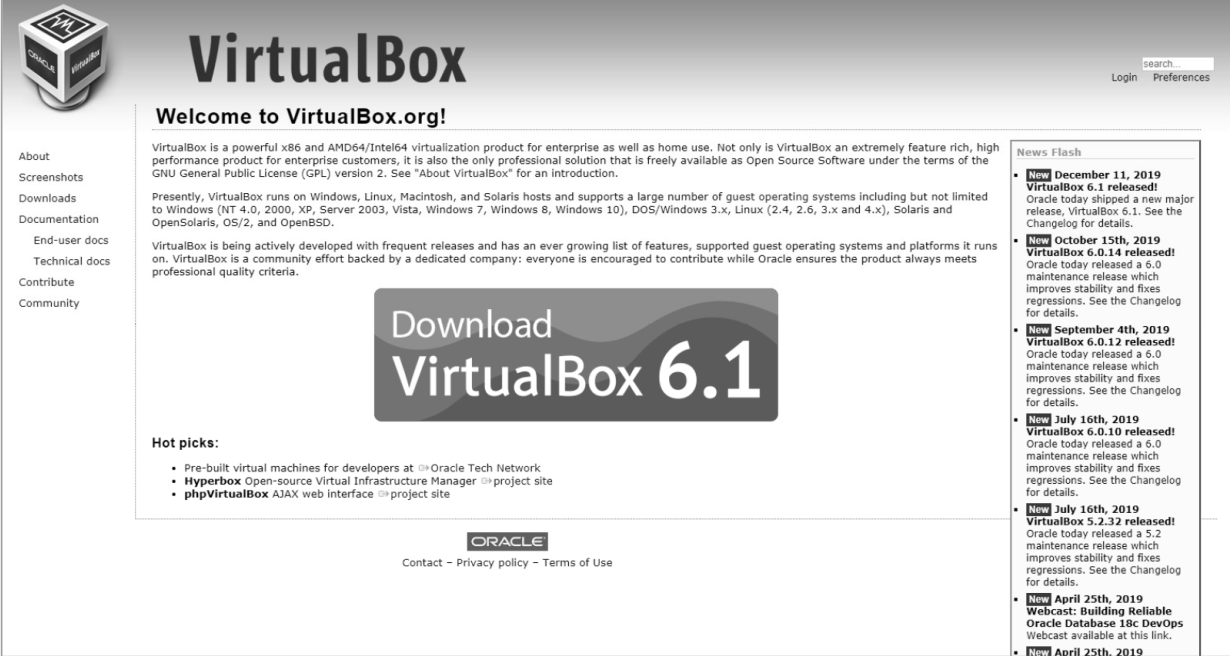
(1)单击下载按钮进行下载,下载完成后双击下载文件直接安装。安装完成后启动Oracle VM VirtualBox,界面如图
拟机安装好后,再选择一款操作系统安装在其中。这里要注意,虚拟机没有自带的操作系统。本书使用Ubuntu专为中国打造的发行版之一kylin(优麒麟)系统,官网下载地址为https://www.ubuntukylin.com/,
下载的文件是一个扩展名为iso的镜像文件,该文件可以直接刻录成系统光盘。当然,现今的大部分设备均可以直接读取iso文件中的内容,也可以通过虚拟光驱技术挂载该光盘镜像为一个正常的光盘。
(2)创建虚拟机。启动Oracle VM VirtualBox软件,单击左上角的“新建”按钮,弹出“新建虚拟电脑”对话框,
Linux对VM VirtualBox的支持需要安装额外的VBox_GuestAdditions。选择“设备”菜单下的“安装增强功能”命令,则系统会自动加载一个名为VBox_GAs_xxx的文件,对于某些需要管理员权限的操作,如软件的卸载和重装,可以使用sudo命令。例如,使用sudo命令安装Git软件,如图所示。如果无法安装某些软件,请检查是否存在软件源的错误。
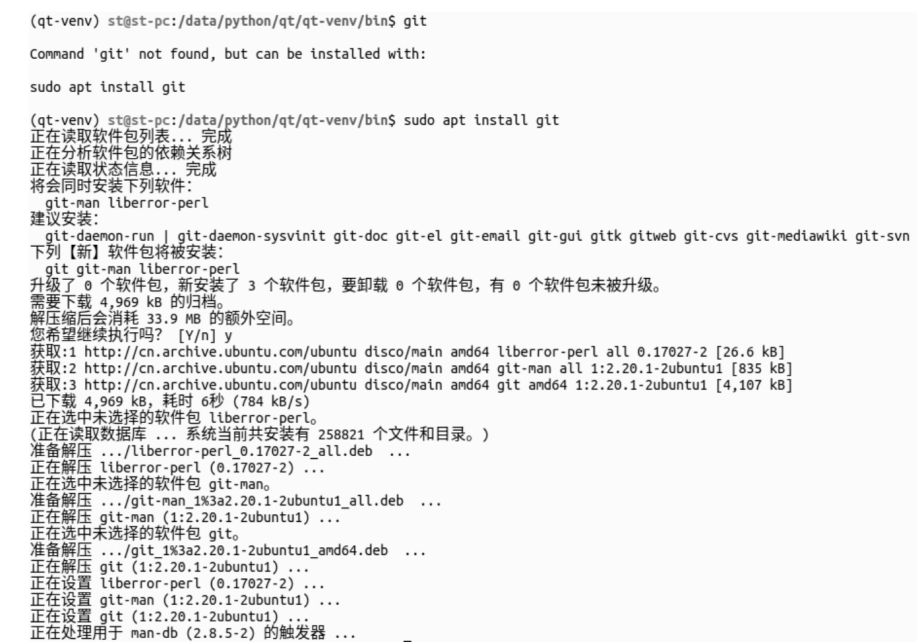
原文链接:https://blog.csdn.net/leva345/article/details/130909287